Reklama
Twoje życie jest tak złożone, że zasługujesz na swojego osobistego asystenta. Cortana, dostępna w systemie Windows 10 Cortana pojawia się na pulpicie i oto, co może dla Ciebie zrobićCzy inteligentna cyfrowa asystentka Microsoftu jest tak samo kompetentna na pulpicie Windows 10, jak ona na Windows Phone? Cortana ma wiele oczekiwań na swoich barkach. Zobaczmy, jak się utrzyma. Czytaj więcej i Windows Mobile mogą pomóc Ci poruszać się po tym szybko rozwijającym się labiryncie Twojego cyfrowego życia. Po co polegać na kimś innym lub na zajętym mózgu, kiedy kompetentna wirtualna asystentka Cortana jest gotowa służyć na końcu języka.
Pozwól, że pokażemy Ci, jak delegować zadania Cortanie i sprawić, by pomogła Ci w skutecznym zorganizowaniu Twojego życia.
1. Ustaw domyślne programy, których Cortana będzie używać
Musisz zalogować się do Cortany za pomocą swojego konta Microsoft Live. Dzieje się tak, aby Cortana mogła zapisywać Twoje pytania i analizować historię wyszukiwania, aby lepiej odpowiadać Twoim potrzebom, gdy zostaniesz o to poproszony.
Po zalogowaniu kolejny najlepszy krok do przodu konfigurowanie Cortany Jak skonfigurować Cortanę i ją usunąć w systemie Windows 10?Cortana jest największym narzędziem zwiększającym produktywność firmy Microsoft od czasu pakietu Office. Pokażemy Ci, jak rozpocząć korzystanie z cyfrowego asystenta systemu Windows 10 lub jak wyłączyć Cortanę w celu zwiększenia prywatności. Czytaj więcej zmienia domyślne ustawienia systemu Windows na programy, które znasz lepiej. Cortana w dużej mierze opiera się na domyślnych programach systemu Windows. Możesz to zmienić programy domyślne Jak zmienić domyślne aplikacje i ustawienia w systemie Windows 10Oto jak zmienić domyślne programy w systemie Windows 10, jeśli nie jesteś zadowolony z tego, jak system operacyjny zachowuje się po wyjęciu z pudełka. Czytaj więcej pod Klawisz Windows + X > Panel sterowania > Programy > Programy domyślne > Ustaw programy domyślne > Wybierz Program > Ustaw ten program jako domyślny.

Na przykład, jeśli chcesz zmienić domyślną przeglądarkę Windows 10 Microsoft Edge na Mozilla Firefox, po prostu wybierz program w Ustaw programy domyślne okno, a Cortana wyszuka odpowiedzi za pomocą domyślnej wyszukiwarki przeglądarki.
2. Zadzwoń do Cortany, kiedy tylko chcesz
ten Hej Cortana Funkcja poleceń głosowych pozwala Cortanie działać w tle i pojawiać się po wyświetleniu monitu przez frazę Hej Cortana. Jest to szczególnie przydatne w przypadku monitowania Cortany przez pokój lub podczas intensywnej sesji pisania na klawiaturze.
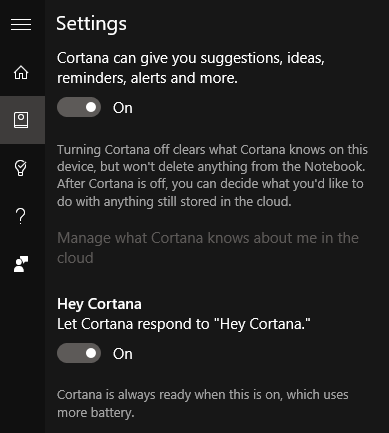
Włącz tę funkcję pod Klawisz Windows > wyszukaj Cortana i ustawienia wyszukiwania > włącz Hej Cortana. W tym menu możesz przełączać kilka innych opcji, chociaż te ustawienia zależą od ilość informacji Czy Siri, Cortana i Google Now potrzebują za dużo danych osobowych? Czytaj więcej chcesz podzielić się z Cortaną. Dla naszych celów Hej Cortana jedynym istotnym ustawieniem jest funkcja poleceń.
3. Poproś Cortanę o umówienie się na wizytę
Jeśli chodzi o organizowanie swojego życia, harmonogramy Jak stworzyć ostatni idealny system zarządzania czasem, z którego będziesz kiedykolwiek korzystać?Produktywność to ciągłe poszukiwanie większej organizacji przy mniejszym nakładzie pracy. Sposób na osiągnięcie wszystkiego, o czym marzysz, bez utraty snu. Czy ten zautomatyzowany system zarządzania czasem może to wszystko zrobić? Czytaj więcej mają ogromne znaczenie. Użyj polecenia głosowego Umów się na wizytę określony przedział czasowy, aby mieć harmonogram Cortana setba dla Ciebie. Możesz być tak dokładny lub tak szeroki w opisie spotkania (np. Umów się na kolację z Abigail na 18:30) zgodnie z życzeniem, a Cortana da Ci możliwość zapisania tego spotkania pod dowolnym kontem e-mail zapisanym w programie.
Możesz również poprosić Cortanę o przypomnienie Ci o codziennych wydarzeniach, pytając Co mam dzisiaj zrobić? lub Kiedy mam umówić się na kolację z Abigail? Jeśli jesteś tak zapominalski jak ja, możesz również poprosić Cortanę o przypomnienie Ci o tym wydarzeniu w dowolnym momencie, mówiąc Przypomnij mi o umówionym kolacji z Abigail o 17:00, dzięki czemu masz wystarczająco dużo czasu, aby zrobić to, czego potrzebujesz.
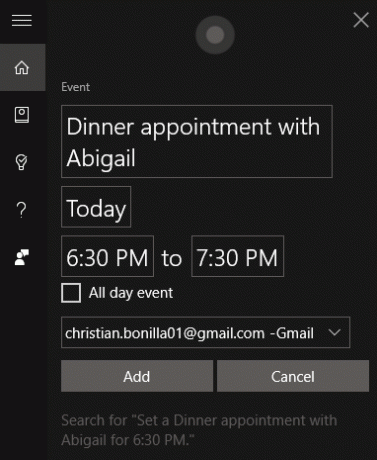
Jeśli chcesz zaplanować swój czas w krótszych odstępach czasu niż okresy godzinowe, Cortana zapewnia również funkcję timera dla przerwy w okresie produkcyjnym Jak być produktywnym, gdy aplikacje zwiększające produktywność nie działają dla Ciebie?Powinieneś zauważyć, że ostatnie kilka lat to obsesja na punkcie produktywności. Ale co, jeśli aplikacje zwiększające produktywność nie zrobią tego za Ciebie? Więc co robisz? Czytaj więcej . Po prostu poproś Cortanę o Ustaw minutnik na 30 minut a ona zastosuje się do tego, aby zapewnić Ci terminowość i wydajność.
4. Zapytaj Cortanę, czy potrzebujesz kurtki dzisiaj
Chociaż Cortana jest wyposażona w prognozy pogody i ruchu, program jest znacznie bardziej osobisty niż wykaz temperatury. Jeśli jesteś ciekawy, czy będziesz potrzebować parasola lub kurtki na cały dzień, po prostu zapytaj Cortanę Czy potrzebuję dzisiaj kurtki? by otrzymać jej szczerą opinię. Pamiętaj, że Cortana nie jest w stanie doświadczać ciepła, więc ostatecznie podejmujesz decyzję.
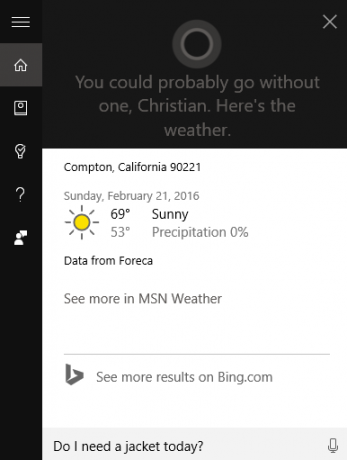
Cortana odpowie również na pytania dotyczące ruchu, takie jak: Jak długo zajmie mi dotarcie do West Hollywood? oraz Jak dzisiaj wygląda ruch na autostradzie? wraz z polecaniem świetnych miejsc do jedzenia lub picia w Twojej okolicy.
Jeśli masz Cortanę na telefonie z systemem Windows 10 lub Android, program zapewni również wskazówki skręt po zakręcie Jak używać Cortany jako spersonalizowanego narzędzia do nawigacji satelitarnejCzy chciałbyś mieć kompetentnego drugiego pilota, który organizuje Twoje podróże, udziela wskazówek i przypomnień dotyczących lokalizacji, a także jest sexy? Zabierz Cortanę wszędzie i wygrywaj w życiu! Czytaj więcej aby dostać się tam, gdzie trzeba. W niektórych przypadkach Cortana przypomni Ci, aby znaleźć czas na korki, gdy wydarzenie odbywa się w odległej lokalizacji, dzięki czemu program będzie wydajny i pomocny dla kierowcy na tylnym siedzeniu.
5. Niech Cortana zmiażdży Twoje liczby
Nienawidzisz matematyki w swojej głowie? Nie martw się o łamanie liczb, możesz polegać na wbudowanym kalkulatorze Cortany. Wpisz swoje podsumowanie, a Cortana niezwłocznie dostarczy wynik.
Jeśli wolisz interfejs przycisków normalnej aplikacji kalkulatora, kliknij wyszarzone podsumowanie, aby uzyskać dostęp do interfejsu kalkulatora Cortany.
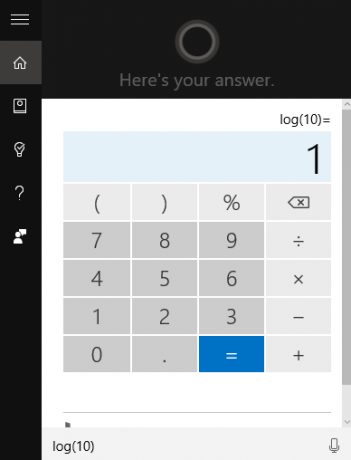
Jeśli wbudowany kalkulator Cortany nie odpowiada Twoim potrzebom, zawsze możesz poprosić Cortanę o otwórz Kalkulator więc możesz użyć Zamiast tego kalkulator Windows 10 9 zaniedbanych funkcji kalkulatora systemu Windows, aby zaoszczędzić dzień (i pieniądze)Klasyczny kalkulator systemu Windows zawiera wiele przeoczonych funkcji. Przedstawiamy je i pokazujemy, jak za pomocą tej aplikacji można szybciej wykonywać obliczenia, przetwarzać nietypowe obliczenia i oszczędzać pieniądze. Czytaj więcej .
6. Odkryj językoznawcę w Cortana
Nienawidzisz wymyślać formalnych terminów w biznesowej wiadomości e-mail lub terminów technicznych w tej pracy dyplomowej? Poproś Cortanę o synonimy, które pomogą Ci w pisaniu.
Cortana ma również wbudowaną funkcję translatora; poproś ją, aby raz dziennie przetłumaczyła proste słowa i wyrażenia w innych językach, a może nawet poszerzysz słownictwo międzyjęzykowe. Po prostu zapytaj Cortana Jak powiedzieć dzień dobry po niemiecku? a ona nie tylko da ci tłumaczenie, ale także wymówi tłumaczenie.
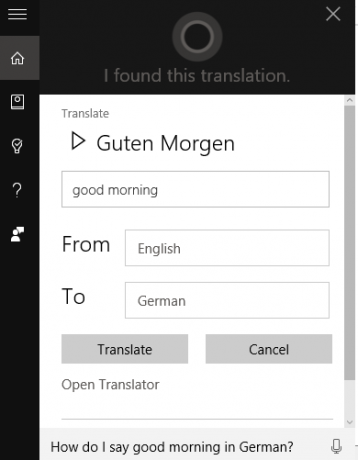
Pamiętaj, że możesz zmienić własny region i język Cortany, zmieniając odpowiednie ustawienia w systemie Windows 10. Otworzyć Ustawienia aplikacja (Klawisz Windows + I), iść do Czas i język > Region i języki edytuj swój domyślny język. Na przykład możesz Dodaj język i ustaw nowy domyślny język.
Upewnić się Ustawienia > Czas i język > Region i język > Kraj lub region jak również Ustawienia > Czas i język > Mowa > Język mowy oba odpowiadają wybranemu językowi domyślnemu.
7. Poproś Cortanę o wysłanie wiadomości e-mail lub wiadomości tekstowej
Cortana jest dość sprawnym klientem poczty e-mail, gdy potrzebujesz szybkiego e-maila. Po prostu powiedz Cortana Chcę wysłać e-mail i określ, do kogo trafi wiadomość i jaka powinna być treść e-maila.
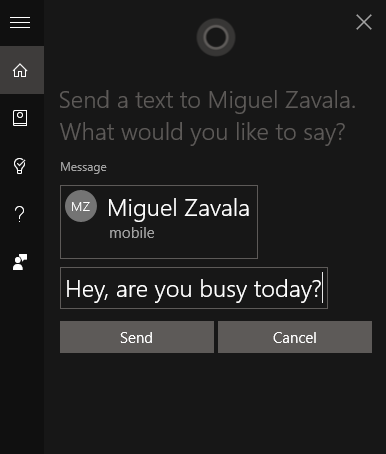
Możesz także wysyłać wiadomości tekstowe SMS za pośrednictwem swojego numeru telefonu do dowolnej osoby z listy kontaktów telefonu lub poczty e-mail. Jest to szczególnie przydatne do wysyłania wiadomości tekstowych bez użycia rąk, zarówno na pulpicie systemu Windows 10, jak i telefonach z systemem Windows 10 Mobile i Android.
8. Cortana, zapisz to
Cortana działa również jako oddany notatnik, który zapisuje wszelkie genialne pomysły, które masz. Poproś o Cortana zapisz to, wypełnij treść notatki i kliknij Dodaj aby dodać notatkę do konta OneNote.

Domyślnie, Windows używa programu OneNote do zapisywania wszystkich twoich pomysłów 12 wskazówek, jak robić lepsze notatki z Microsoft OneNoteTe 12 wskazówek pokazuje, jak robić lepsze notatki w Microsoft OneNote. Dzisiaj w cyfrowym sporządzaniu notatek chodzi w równym stopniu o umiejętności, co o narzędzie. Czytaj więcej ; pobierz OneNote na telefon z systemem Windows Mobile lub Android, a już nigdy nie będziesz bez swoich pomysłów.
9. DJ Cortana do Twoich usług
Możesz również poprosić Cortanę o odtwarzanie muzyki z komputera, prosząc program o: Bawić się ulubioną piosenkę, album lub wykonawcę. W poniższym przykładzie poprosiłem Cortanę o Zagraj w The Waters Andersona Paaka.
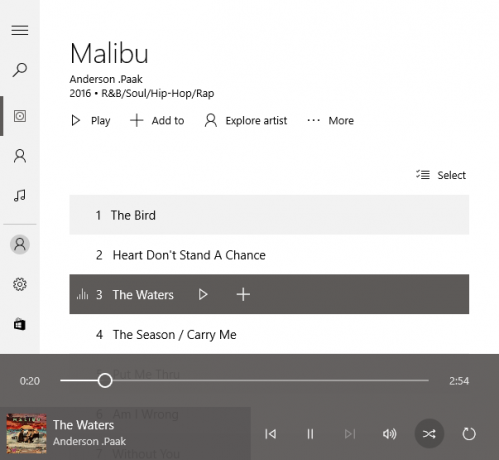
Cortana domyślnie używa programu Groove Music w systemie Windows 10. Możesz także zatrzymać oraz grać muzykę, wraz z prośbą o Następny lub Poprzedni utwór (Powtórka i funkcje głośności są w pracy).
10. Dojdź do konsensusu z Cortana
Masz dwie możliwości: iść na przyjęcie Janie lub zostać i dokończyć tę pracę magisterską, którą odkładałeś. Takie sytuacje najlepiej pozostawić przypadkowi. To tutaj królują losowe zdolności obliczeniowe Cortany; po prostu poproś Cortanę o rzucić monetą a ona pomoże ci zadecydować o twoim losie.
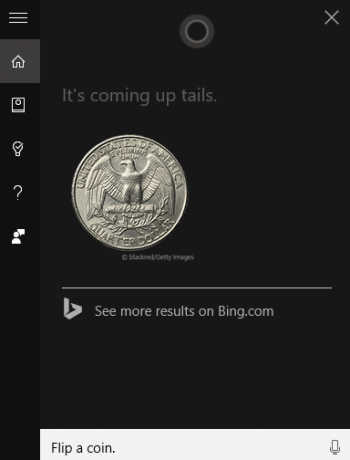
Cortana ma również wbudowany Zagraj w kamień, papier, nożyce oraz Rzuć kostką funkcje, jeśli kiedykolwiek będziesz potrzebować losowego, dwustronnego podejmowania decyzji.
Co Cortana dla Ciebie zrobi?
Odkąd używam Cortany, moje wielozadaniowe zdolności poprawiły się dziesięciokrotnie. Mniej kroków, mniej rozproszeń, a Twoja produktywność wzrośnie. Chcesz posłuchać ulubionego albumu podczas wymiany butów? Po prostu wydaj polecenie. Podsumowując: Cortana to cudowny program i z czasem będzie tylko lepszy.
Jakie są twoje ulubione funkcje Cortany firmy Microsoft i jakie funkcje dodałbyś, aby Cortana była lepszą wirtualną asystentką?
Christian jest niedawnym członkiem społeczności MakeUseOf i zapalonym czytelnikiem wszystkiego, od gęstej literatury po komiksy Calvina i Hobbesa. Jego pasji do technologii dorównuje jedynie jego chęć i chęć pomocy; jeśli masz jakieś pytania dotyczące (głównie) czegokolwiek, nie wahaj się wysłać e-maila!

